Ang blog na ito ay isang detalyadong proseso upang buksan, i-download, i-customize, at i-install ang 'Screensavers' sa Microsoft Windows 10 & 11 sa pamamagitan ng sumusunod na nilalaman:
- Paano Buksan at I-customize ang mga Screensaver sa Microsoft Windows 10 at 11?
- Paano Mag-download at Mag-install ng Mga Screensaver sa Microsoft Windows 10 at 11?
Paano Buksan at I-customize ang mga Screensaver sa Microsoft Windows 10 at 11?
Noong araw, pagkakaroon ng cool na ' Screensaver ” ay isang bagay na tanging ang mga taong gumamit nito ang makakaalam. Sa paglipas ng panahon, ang tampok ay naging hindi sikat at ngayon ay hindi pinagana bilang default. Kaya, bago buksan at i-customize ang 'Screensavers', paganahin muna ito sa pamamagitan ng mga sumusunod na hakbang.
Hakbang 1: Buksan ang Mga Setting ng Screen Saver
Ang ' Screen Saver pinamamahalaan ng mga setting ang ' Screensaver ” mga katangian at gumawa ng iba pang pagpapasadya. Maaari itong buksan mula sa 'Start Menu':
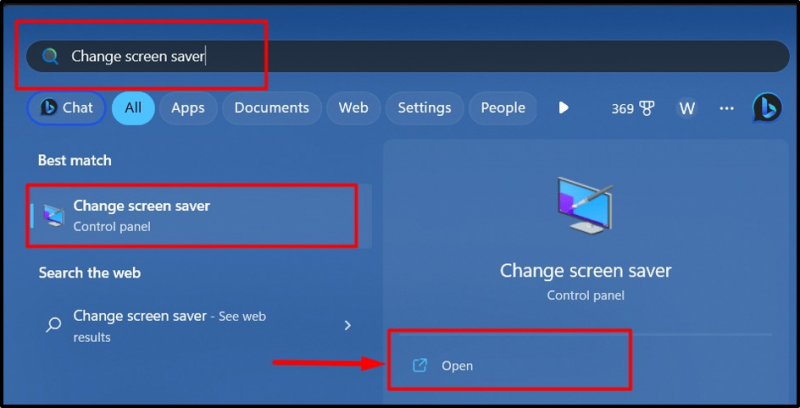
Hakbang 2: Magtakda ng Screensaver
Ang ' Screensaver ” ay nakatakda sa wala bilang default. Upang magtakda ng ' Screensaver ”, i-click ang drop-down gaya ng naka-highlight sa ibaba at piliin ang gustong screensaver mula sa lumabas na listahan:
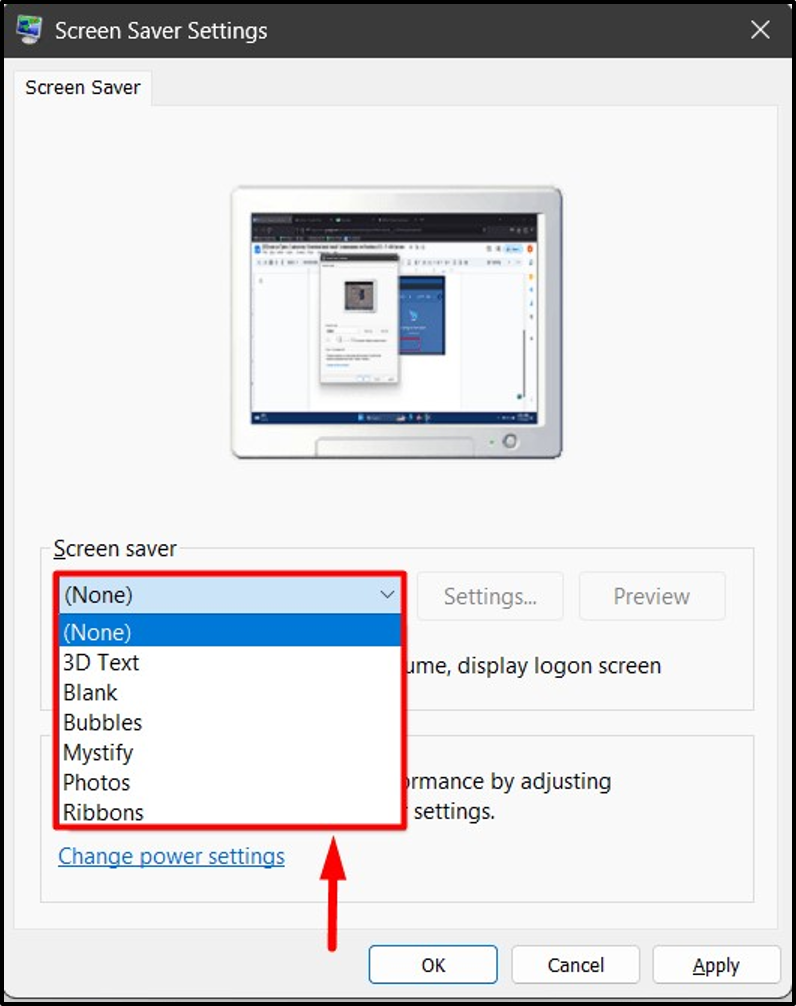
Kapag napili, maaari mong i-click ang ' Silipin 'button upang i-preview ang' Screensaver ” sa iyong screen bago ito itakda:
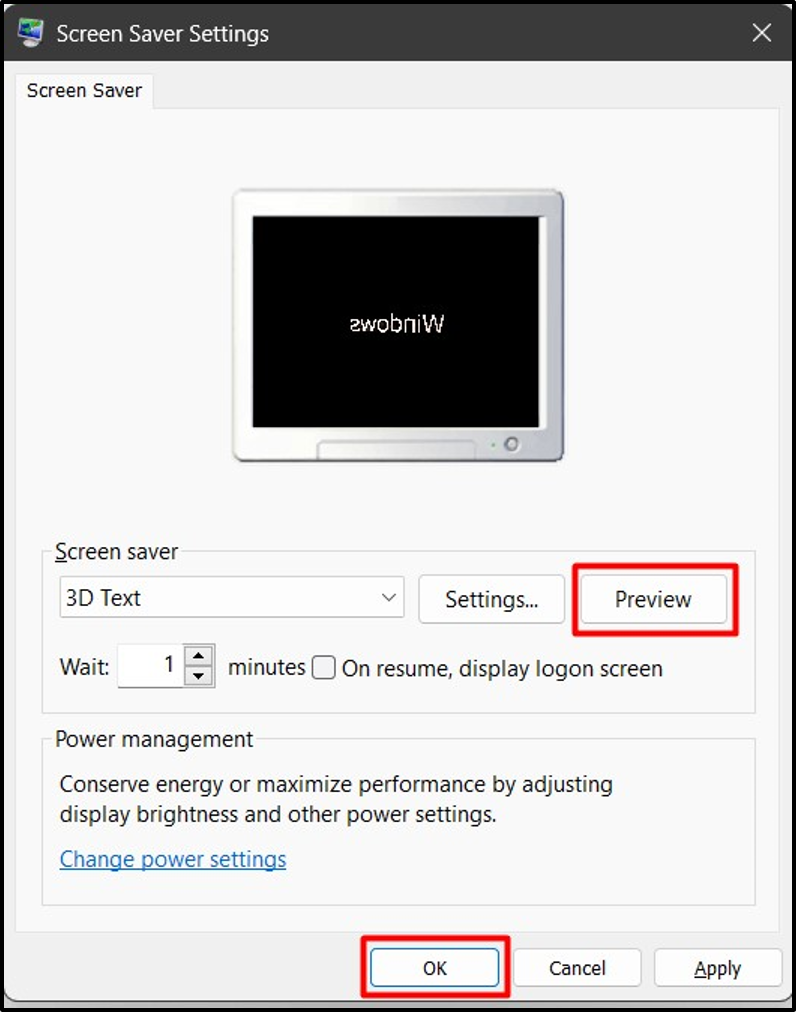
Hakbang 3: I-customize ang Screensaver
Nasa ' Mga Setting ng Screen Saver ” wizard, maaaring i-configure/i-customize ng user ang “ Screensaver ” sa pamamagitan ng pag-click sa “ Mga setting ” button laban dito:
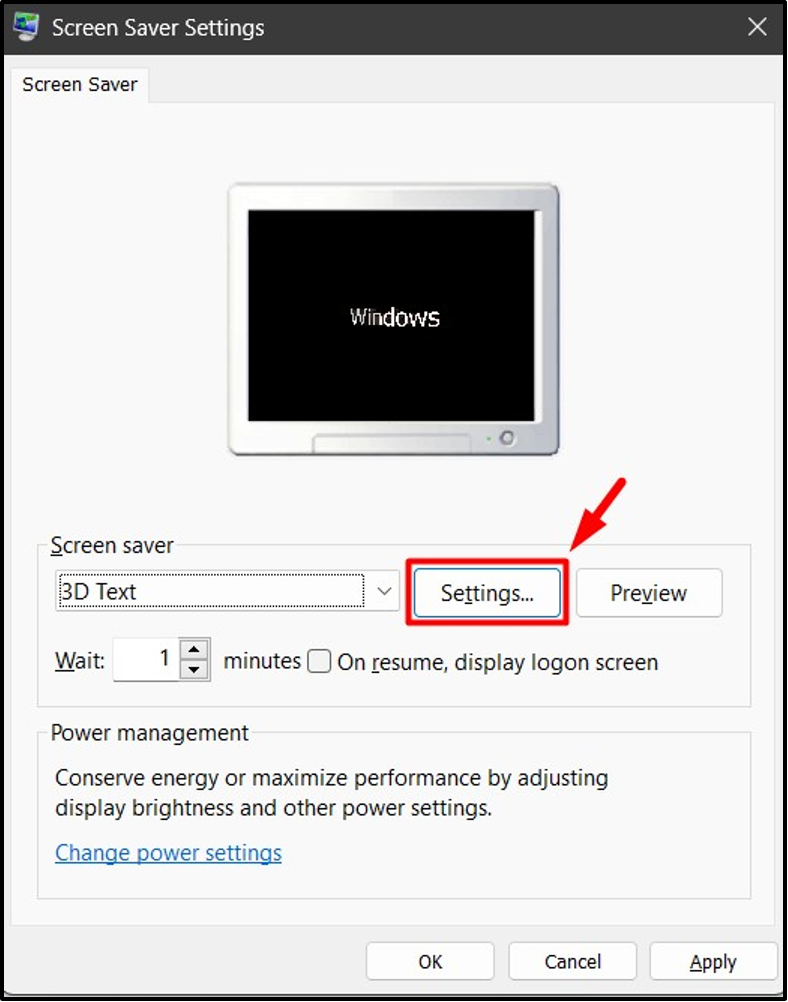
Sa ' Mga setting ”, mayroon kaming iba't ibang mga pagpapasadya batay sa iba't ibang 'Screensaver'. Halimbawa, narito ang snap ng pagpapasadya ng ' Mga Setting ng 3D na Teksto ” kung saan maaari nating:
- Baguhin ang ' Text ”, “ Resolusyon ”, “ galaw ”, “ Uri at Bilis ng Pag-ikot ”.
- Piliin ang ' Estilo ng Ibabaw ' at iba pa:
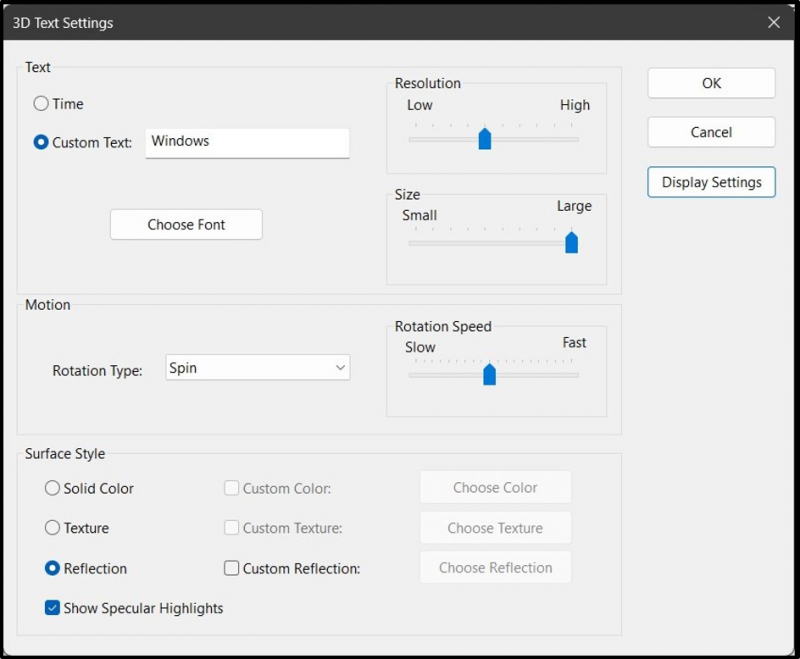
Paano Mag-download at Mag-install ng Mga Screensaver sa Microsoft Windows 10 at 11?
Hindi nag-aalok ang Microsoft ng anumang nada-download na 'Screensaver' para sa anumang bersyon ng Windows. Gayunpaman, maaari kang mag-download at mag-install ng iba't ibang mga third-party na app. Dito, dapat kang maging maingat sa pag-download ng mga third-party na app/software o mga file dahil maaari itong maging mapanganib para sa iyong system dahil maaari itong ma-attach sa malware o virus.
Maaaring mag-install ang mga user ng mga screensaver sa pamamagitan ng paggamit sa mga sumusunod na hakbang.
Hakbang 1: Ilunsad ang Screensaver Installer
Una, i-download ang screensaver installer mula sa isang pinagkakatiwalaang website. Halimbawa, na-install namin ang Screensaver mula sa saversplanet website . Pagkatapos nito, ilunsad ang installer mula sa ' Mga download ” folder:
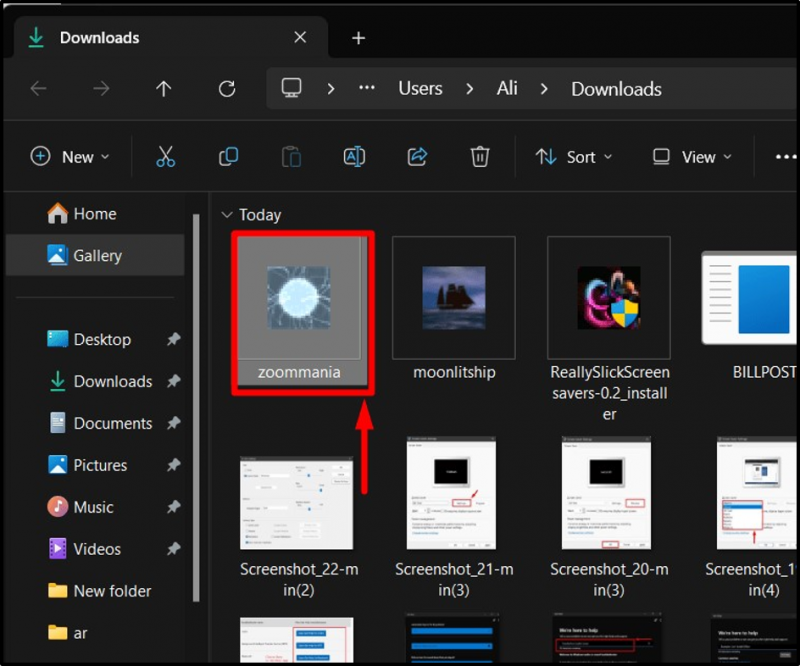
Hakbang 2: I-install ang Screensaver
Sa sandaling ang ' Screensaver ” installer ay inilunsad, ang setup wizard ay lilitaw sa screen. Pindutin ang ' Susunod ” button para simulan ang pag-install ng Screensaver:
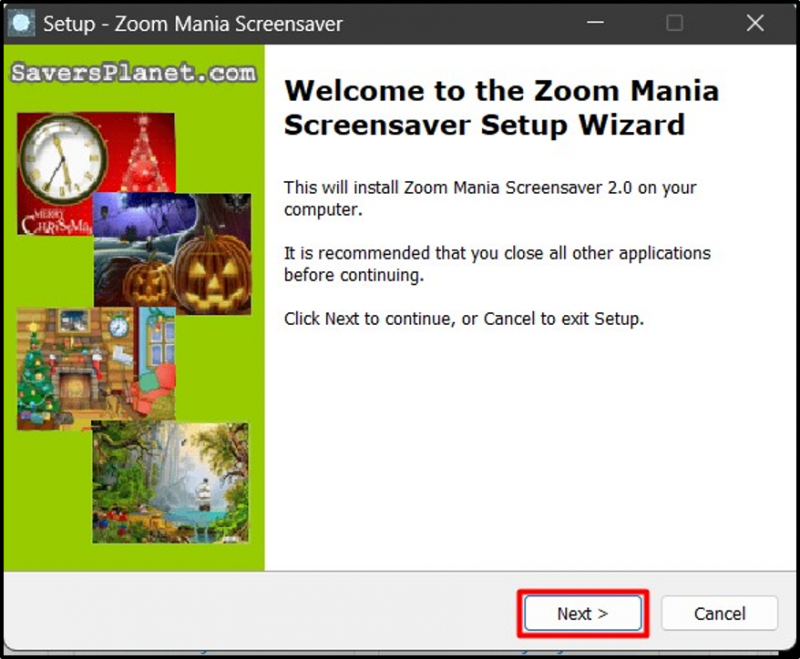
Mula sa sumusunod na window, i-click ang ' Susunod ” muli pagkatapos basahin ang impormasyon:
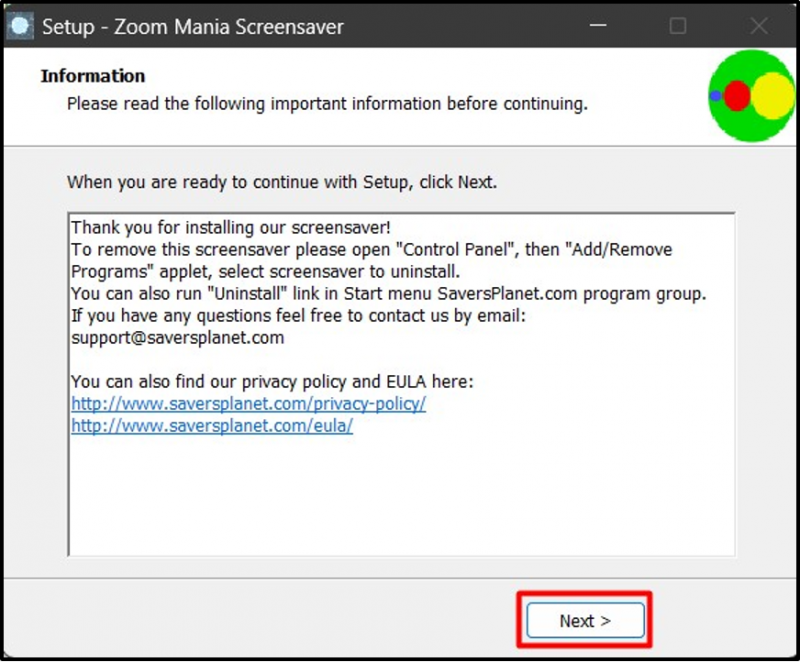
Sa paggawa nito, magsisimula ang proseso ng pag-install:
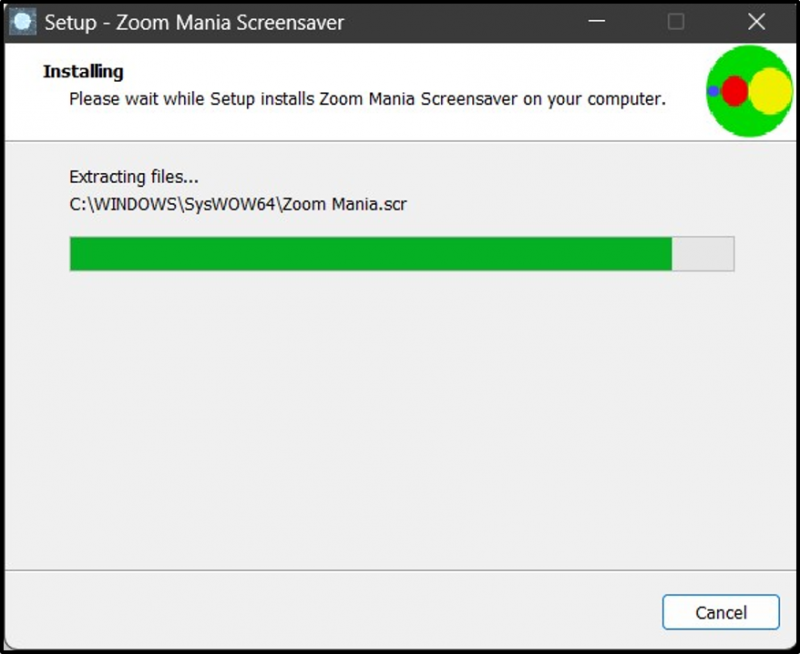
Kapag tapos na, i-click ang “ Tapusin 'button:
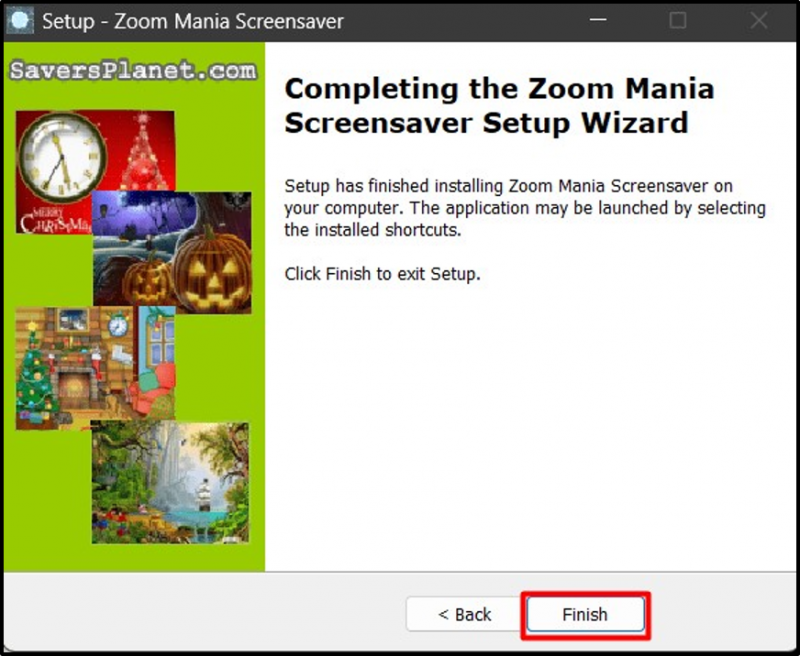
Ilo-load na nito ngayon ang ' Screensaver 'sa' Mga Setting ng Screen Saver 'kung saan maaari mong i-click ang' OK 'button upang itakda ito bilang default' Screensaver ” sa iyong system:
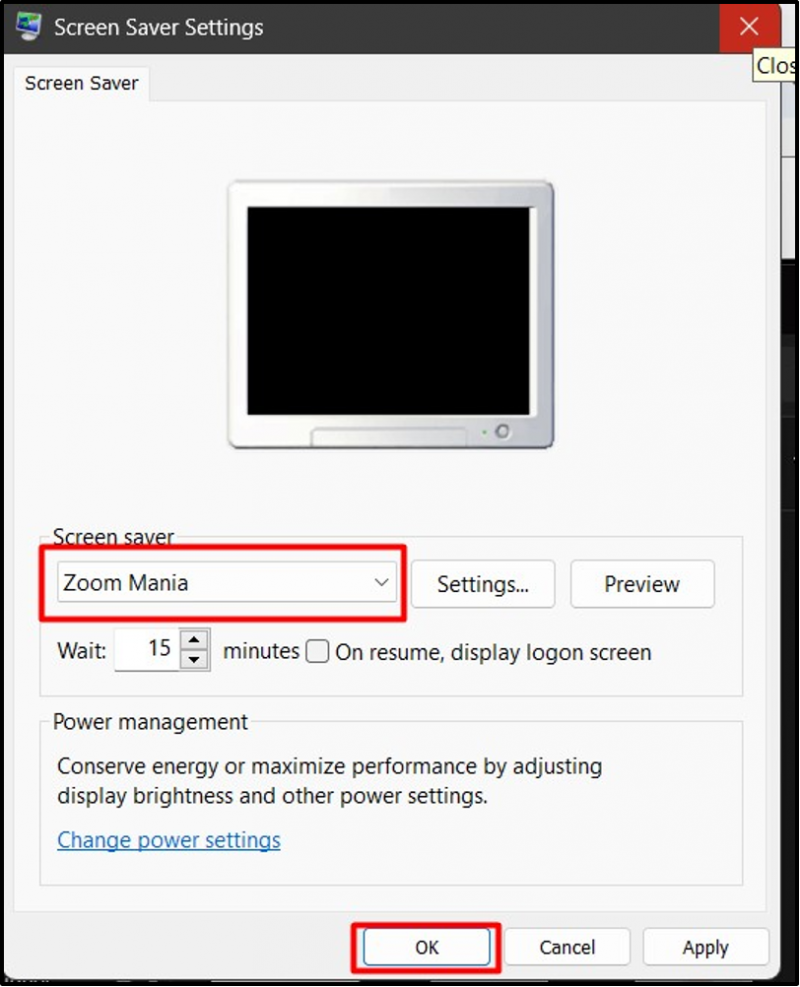
Iyon ay tungkol sa pagbubukas, pagpapasadya, pag-download, at pag-install ng mga Screensaver sa Windows 10 at 11.
Konklusyon
Ang ' Screensaver ' sa Windows 10 at 11 ay binuksan at na-customize sa pamamagitan ng ' Mga Setting ng Screen Saver ”. Gayunpaman, ang Microsoft ay walang opisyal na platform para sa pagdaragdag ng higit pang ' Mga Screensaver ”, ngunit maaari mong i-install ang mga ito sa pamamagitan ng mga third-party na website na nangangailangan ng simpleng proseso ng pag-install. Ang gabay na ito ay nagbibigay-liwanag upang buksan, i-download, i-install, at i-customize ang Mga Screensaver sa Windows 10 at 11.